بطريقة أو بأخرى ، يستخدم معظم المستخدمين بعض البرامج لإنشاء المستندات النصية وتحريرها. Windows يتضمن حلين لكل هذا افتراضيًا ، ولكن يمكننا أيضًا استخدام برامج خارجية أخرى مثل مایکروسافت كلمة.
بالتأكيد يعرف الكثير منكم بالفعل أن هذا تطبيق يمثل جزءًا من مجموعة Office القوية ، Office. يرافق هذا الحل حلول أخرى شائعة للغاية مثل Excel أو PowerPoint ، من بين أمور أخرى. ومع ذلك ، نجد هنا برنامجًا مصممًا خصيصًا للعمل مع النصوص بجميع أنواعها. من الواضح أنه بمرور الوقت تحسن ظاهريًا بفضل التحديثات والإصدارات الجديدة التي أرسلها عملاق البرمجيات.
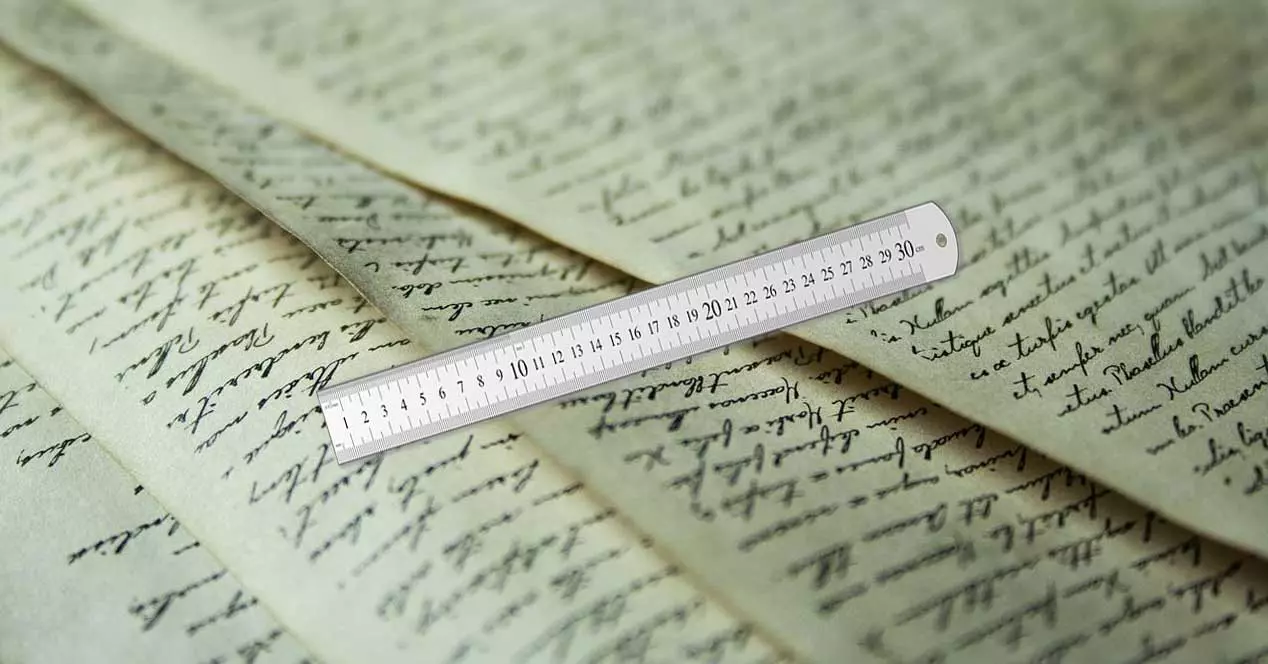
كل هذا يتيح لنا استخدام عناصر إضافية والعمل معها مثل الصور أو مقاطع الفيديو أو الجداول أو الرسوم البيانية. مع كل شيء ومتى نقوم بتحرير المستندات الكبيرة تتكون من عدة صفحات ، يجب أن يكون لها هيكل وأن تبدو احترافية قدر الإمكان. على وجه التحديد لكل هذا ، يقدم لنا البرنامج عددًا كبيرًا من المعلمات القابلة للتكوين لتخصيص مشاريعنا هنا. بعد ذلك ، نريد التحدث عن وظيفة كانت معنا لسنوات عديدة ويمكن أن تكون مفيدة للغاية في ظروف معينة.
في الوقت الحالي ، في أحدث إصدارات Word ، يتم إلغاء تنشيطه افتراضيًا ، ولكنه بالتأكيد سيكون مألوفًا للغاية بالنسبة لنا. على وجه التحديد ، نحن نشير إلى وظيفة القاعدة يمكننا استخدامها في أي وقت في Word إذا احتجنا إليها. لكن كما ذكرنا ، من المحتمل جدًا أنه في الوقت الحالي ليس لدينا في متناول اليد منذ ذلك الحين بشكل افتراضي . الآن سوف نعلم كيفية تفعيله واستخدامه في محرر النصوص.
قم بتنشيط ميزة المسطرة في Microsoft Word
في هذه المرحلة ، يجب أن نأخذ في الاعتبار أن هذا العنصر المخفي مسبقًا يمكن أن يساعدنا في إدارة و تكوين هوامش مستنداتنا . يمكن أن يكون مفيدًا أيضًا عندما يتعلق الأمر بوضع عناصر إضافية أخرى للنصوص بشكل صحيح. هنا نشير إلى إدارة الجداول or موقع محتوى الوسائط المتعددة مثل كصور.
ولكن كما قلنا لك من قبل ، فإن أول شيء يجب أن نفعله هنا هو تنشيط الوظيفة حتى نتمكن من رؤية واجهة البرنامج. في البداية ، كل ما علينا فعله هو الانتقال إلى عرض القائمة الخيار في الواجهة الرئيسية للبرنامج. هنا نجد العديد من الخيارات مقسمة إلى فئات مختلفة ، والتي تهمنا هي تلك التي تسمى عرض .
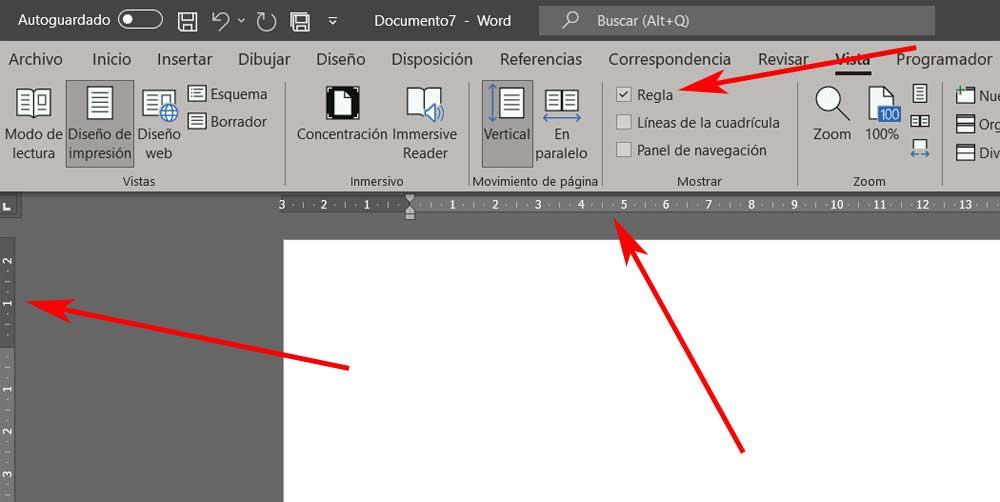
في تلك اللحظة التي نشير إليها. في الجزء المقابل للجزء العلوي من المستند ، نجد علامتين يمكننا الانتقال إليهما تعديل المسافة البادئة للنص التي نعمل فيها. كما ذكرنا سابقًا ، سيساعدنا عنصر القاعدة هذا أيضًا في تكوين الهوامش الجانبية والسفلية والعليا لصفحاتنا في مستند Word.